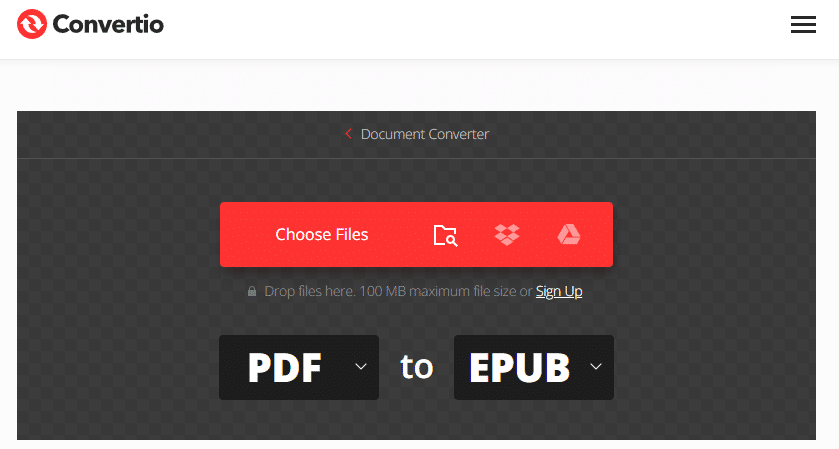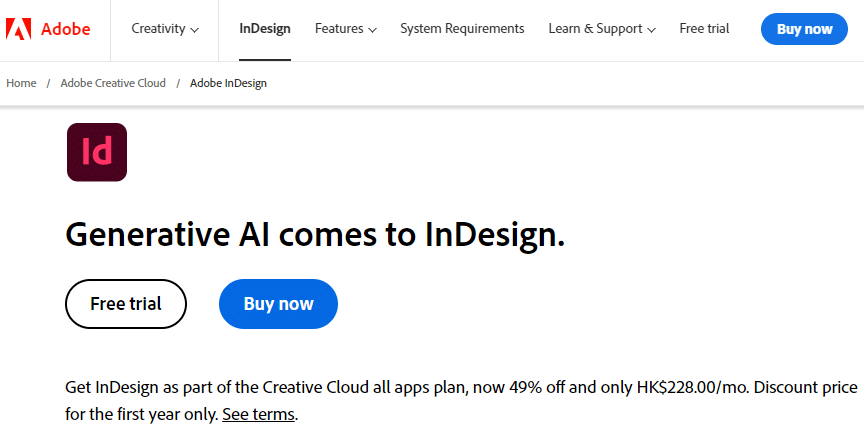El tudod képzelni, hogy 20 könyvet vigyél magaddal egy utazás során? Megengednéd magadnak, hogy minden egyes utazásod során hátfájást kapj? Kerülje el a stresszt, amiért hiányzik kedvenc könyve vagy utazási könnyedsége, és hozza magával az egész könyvtárát! Tényleg lehetséges?
Igen, most már nem csak 20, hanem az egész könyvtárat is magával viheti anélkül, hogy a háta veszélyeztetné – igen, hátfájás kísérteni fogja. Ebben a modernizált világban sok minden lehetséges anélkül, hogy elhagyná a székét. Mindent megtehet laptopján, táblagépén és okostelefonján. Híreket olvashat, banki tranzakciókat bonyolíthat le, online fizethet számláit, kommunikálhat családjával és barátaival, zenét hallgathat, e-mailekkel dolgozhat, pillanatokat örökíthet meg, megnézheti kedvenc sorozatait, és végül elolvashatja értékes könyveit.
Mi az az EPUB?
Az elektronikus kiadvány, más néven EPUB, lehetővé teszi az olvasók számára, hogy az eszközeinken lévő olvasószoftver segítségével fájlokat nyissanak meg. Nem nyithat meg egyedül EPUB-fájlt anélkül, hogy megfelelne az internetről letölthető alkalmazásoknak, valamint a Google Play Áruház Androidra és az App Store Apple-felhasználók számára. A népszerű alkalmazások az Ebook, Nook, Kindle, Adobe Reader, Hobo és hasonlók. Egyes ePub-könyvek ingyenesek, mások megvásárolhatók az internetről. Nagyon sok digitális könyvtár árulja őket.
Azok az emberek, akik szenvedélyesen írnak, általában saját elektronikus könyveik létrehozásával kezdik, és feltöltik azokat az internetre. Hogy jobban értékeljük, négyféleképpen készíthetünk EPUB-t:
1. Szó
A docx dokumentumok EPUB formátumba konvertálásához szüksége van e-könyv konvertáló szoftver ezért. Lehet egy alkalmazás, vagy egyszerűen konvertálhatja online, ingyenesen. Számos Word to EPUB konvertáló eszköz létezik, itt bemutatjuk Convertio, egy hatékony online konvertáló webhely, ezt manuálisan is megteheti. Mentse el a fájlt .docx kiterjesztéssel, és húzza át a konverziós könyvtárba. (Győződjön meg arról, hogy ehhez konverziós szoftvert céloz meg). Konverziós eszközök nélkül nincs más mód erre. Ma már vannak online konverziós eszközök. Csak nyomja meg a Google-t, és azonnal konvertálja.
2. PDF
A PDF egy széles körben használt fájl, sok szempontból sokoldalú, mert számos eszközön jól tárolja a képeket és a szöveget. Néhány PDF-fájl azonban nem igazodik megfelelően az e-könyv-olvasókban, ezért az EPUB-fájl továbbra is kötelező.
3. Indesign
Ezt a programot az Adobe készítette. A legtöbb könyvtervező széles körben használja nyomtatott könyvek készítésekor. Ez egy népszerű módja a tervezők és tartalomkészítők számára könyveket készíthet az InDesignban. Az Indesign segítségével készített könyvek EPUB formátumban exportálhatók.
4. HTML és XML
Ez egy hosszadalmas folyamat. Ha ezt szeretné használni, mentse a HTML-kódot MOBI- vagy EPUB-fájlként. Az EPUB általában XML-alapú. Egyszerűen hozzon létre XML-fájlokat, gyűjtse össze őket, és nevezze EPUB-nak. Az alábbi elsődleges lépések:
- 1. lépés: Készítse el HTML-jét
Írjon HTML-ben CSS-sel a stílushoz. Jobb az XHTML-lel kezdeni, hogy ne kelljen a HTML-t XHTML-vé konvertálnia. Fájlonként külön fejezetek. Gyűjtsd össze őket egy mappába. Hibára hajlamos, ezért munka közben figyelnie kell a kódokat.
- 2. lépés: Hozzon létre egy MIME-típusú fájlt
Szövegszerkesztőben nyisson meg egy új dokumentumot ezzel: application/epub+zip
Mentse el a fájlt „MIME-típusúként”, nincs szükség kiterjesztésre, és helyezze a fájlt a többi XHTML-fájllal együtt lévő mappába.
- 3. lépés: Stíluslapok
Hozzon létre egy fájlt a könyvstílusokhoz: stíluslap.css
És a másik lapkészlet: page_styles.css
Fájlokat létrehozhat különböző fájlnevekkel, amennyiben emlékszik rájuk.
- 4. lépés: Borítókép
A képet JPG fájlként kell elmenteni, legfeljebb 64 KB méretű fájllal. Bölcsen válassza ki őket, mert sokat segítenek könyvének marketingjében, miután már megjelentette.
- 5. lépés: Címlap
Hozzon létre egy XHTML fájlt: címlap.xhtml
Tartalomjegyzék
Hozzon létre egy XHTML fájlt: toc.ncx
Tároló XML fájl
Hozzon létre egy XHTML fájlt: konténer.xml
Mentse el a HTML-fájlok alatti alkönyvtárba.
- 6. lépés: Tartalomjegyzék
Hozzon létre egy XHTML fájlt: content.opf
Ez a fájl tartalmazza az Ön metaadatait a könyvről: szerző, kiadás dátuma, műfaj stb.)
Alkönyvtár: META-INF
Miután az összes adatot elmentette a mappájába, használja a zip fájlarchívum programot a könyvtár tömörítéséhez. Módosítsa a bővítmény nevét .postai irányítószám nak nek .epub.
- 7. lépés: Tesztelés
Érdemes lehet tesztelni a könyvet, mielőtt nyilvánosságra hozná. Az első próbálkozásra próba és hiba lesz. Ehhez mindenképpen légy türelmes. Ha nem jelenik meg megfelelően, használjon megfelelő szoftvert a problémák megoldásához.
Következtetés
Miután áttekintette az EPUB-könyvek készítésének 4 fő módját, ihletet ér? Valójában sokkal könnyebb létrehozni egyet a megfelelő eszközzel. Az Flip PDF Plus Pro egy élvonalbeli digitális publikációs szoftver, amely PDF fájljait vagy képeit HTML5 e-könyvekké alakítja át. Robusztus funkcióival, például jól megtervezett elrendezéseivel, fogd és vidd felületével és intuitív multimédiás szerkesztőjével tűnik ki a többi közül. Mindenki számára gyerekjáték, ha lebilincselő és multimédiában gazdag EPUB-könyveket készíthet. Próbálja ki, hogy tartalmait új magasságokba emelje!
Alakítsa át PDF-jét egyszerűen flipbook-ba